Навигация
Создание наклеек при помощи слияния
2.3 Создание наклеек при помощи слияния
Способом слияния документов помимо создания обычных писем, также можно создавать наклейки, которые можно прикреплять к посылкам или каталогам.
Создадим наклейку с адресом и логотипом фирмы, которую можно прикрепить на каталог товаров и услуг «Икс-мастер».
На вкладке Рассылки нужно выбрать пункт Начать слияние, а затем пункт Пошаговый мастер слияния.
После выбора Пошагового мастера слияния, откроется область задач Слияние, в которой представлен Этап 1.
На Этапе 2 предлагается выбрать основу для наклейки, для этого нужно выбрать Изменить макет документа и нажать на Параметры наклейки. Появится диалоговое окно Параметры наклейки (см. рис.2.7. ).
В данном окне необходимо выбрать тип и формат наклейки. В качестве поставщика будет Formtec, тип Formtec GS-1008, ОК.
Word разбивает лист на определенное количество наклеек, обозначая их границы пунктирной линией.

Рис. 2.7. Параметры наклейки
Следующим этапом будет выбор получателей. В графе Выбор получателей, необходимо поставить маркер напротив графы Использование списка, затем выбрать Обзор и указать путь к источнику данных с информацией о получателях. После выбора источника данных появляется диалоговое окно, где можно отсортировать получателей (см. рис.2.8.).

Рис. 2.8. Получатели слияния
Очищая вручную поля с флажками, необходимо убрать из списка все плавательные бассейны и школы раннего развития, оставив лишь фитнес центры. Так же это можно сделать при помощи фильтрации, где нужно выбрать в Поле Наименование организации, в графе Сравнение выбрать Не равно, а в значении написать Детский развивающийся центр и Плавательный бассейн. Затем подтвердить сортировку (см. рис.2.9.).
На четвертом этапе нужно заполнить бланки наклеек полями слияния. Для этого сначала необходимо заполнить сам бланк наклейки.
Распределив поля слияния на заготовке, нужно подтвердить Этап 4, нажав на ОК (см. рис. 2.10.).
Далее, в области Копирование наклеек, нужно нажать на Обновить все наклейки, для того, чтобы все остальные поля заполнились заготовками.
 После этого необходимо подтвердить этап, нажав на ОК.
После этого необходимо подтвердить этап, нажав на ОК.
Рис. 2.9. Сортировка получателей методом фильтрации
На пятом этапе, можно просмотреть конечный результат наклейки; если все правильно - переход на Этап 6.
Шестой этап позволяет распечатать наклейки на специальной клеящейся бумаге. В результате получился лист с персонифицированными наклейками, которые можно наклеить на каталоги товаров и услуг (или на конверты с каталогом внутри) и отправить адресатам (см. Приложение 6).

Рис.2.10. Заготовка наклейки с указанием полей слияния
Так же можно создать не персонифицированные наклейки и расклеить их на рекламной продукции. Для этого тоже можно использовать Пошаговый мастер слияния.
На первом этапе нужно выбрать Наклейки, на втором Текущий документ.
На третьем этапе необходимо выбрать получателей, но так как наклейки будут не персонифицированными, то пусть это будет Контакты Outlook, а в диалоговом окне Получатели слияния, снимаем маркеры со всех получателей.
На четвертом этапе необходимо нажать на Обновить все наклейки, на пятом этапе на ОК. На шестом этапе производиться печать наклейки.
В итоге получается лист обычных наклеек со справочными данными о компании (см. рис. 2.11.)

Рис. 2.11. Наклейка без указания персональных данных о получателе
Такой вид наклеек имеет больший спрос, так как рассчитан на неограниченное число рекламной продукции. Поэтому чтобы было удобнее и быстрее печатать наклейки, сэкономив время и энергию на повторном создании документа, можно вынести этот документ на панель быстрого доступа, чтобы наклейки всегда были под рукой.
Для этого нужно сохранить результат слияния под именем Наклейки.
Теперь нужно создать новый документ.
Затем на вкладке Вид, в пункте Макрос нужно выбрать Запись макроса (см. рис.2.12.).
Откроется диалоговое окно Запись макроса (см. рис. 2.13.). Необходимо прописать имя макроса и назначаем его кнопке. Макрос доступен для всех документов.

Рис. 2.12. Создание макроса
При назначении макроса откроется диалоговое окно Параметры Word.

Рис. 2.13. Запись макроса
Нужно добавить макрос из левой графы в правую, перед макросом поставить разделитель. В Настройке панели быстрого доступа выделить макрос и нажать на Изменить. Поменять графических символ макроса и в Отображаемом имени написать Наклейки, чтобы было быстрее его отыскать на панели (см. рис. 2.14.).

Рис. 2.14. Параметры Word
Затем в копке Office необходимо выбрать пункт Открыть и открыть файл Наклейки. Потом нужно завершить запись макроса нажатием Остановить запись.
В результате на панели быстрого доступа появится кнопка, которая при нажатии будет открывать документ с наклейками (см. рис.2.15.).

Рис. 2.15. Закрепление макроса на панели быстрого доступа
Так же при записи макроса можно после открытия файла, выполнить команду
Печать и только после этого останавливаем запись, тогда при нажатии на кнопку на панели быстрого доступа, Word сразу же отправит документ на печать.
Похожие работы
... усилится[10]. Таким образом, в ближайшие двадцать лет, а может быть и раньше, Китай превратится в страну с самой развитой экономикой. 1.3 Состояние внешнеэкономической деятельности российских предприятий Внешнеэкономическая деятельность является одним из важнейших факторов развития народного хозяйства и экономической стабилизации страны. В настоящее время нет практически ни одной отрасли ...
... всех показателей рыночной устойчивости. Такая тенденция с точки зрения кредиторов повышает гарантированность предприятием своих обязательств. Поэтому предприятие имеет возможность реализовать свой бизнес-план по выпуску новой продукции. 3. Бизнес-план производственного предприятия ООО «Украина» по производству соевого молока 3.1. Резюме Предприятие ООО «Украина», организованно в 1997 году и ...
... связи, с чем система управления нуждается в переработке. ЗАКЛЮЧЕНИЕ Цель курсовой работы заключается в выявлении необходимости проведения организационных изменений, изучения этой проблемы и разработка предложений по совершенствованию системы управления ООО «Крафт-Новосибирск». Для достижения поставленной цели, была определена основная задача, выработка программы проведения организационных ...
... каждого года. В 2000 году предприятие на каждый рубль собственного капитала получило прибыль в размере 22 копеек. Таким образом, в целом за 2000 год финансово-хозяйственную деятельность ОАО КЭПСП ВФСО «Динамо» можно охарактеризовать двояко. С одной стороны выручка от реализации продукции и прибыль от реализации увеличились, рентабельность реализованной продукции стала положительной и ...
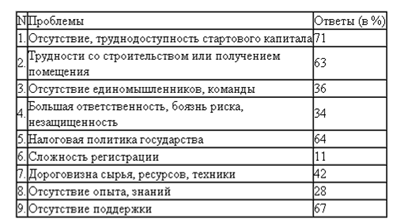
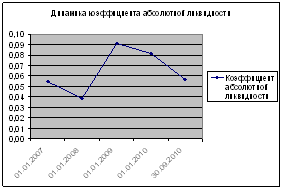
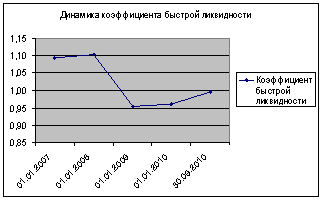
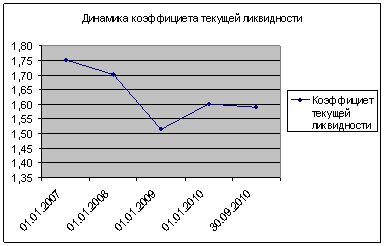



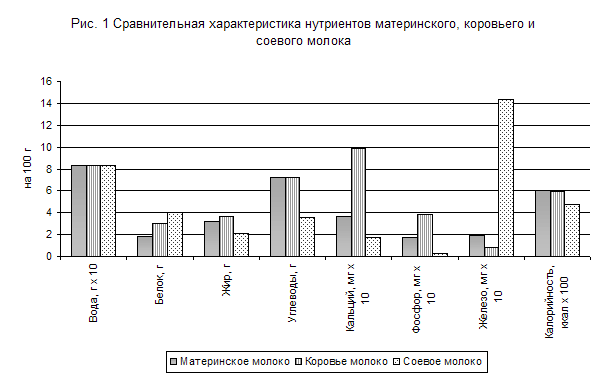

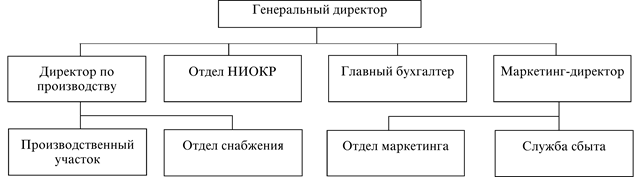


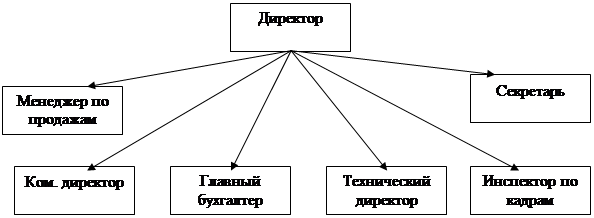
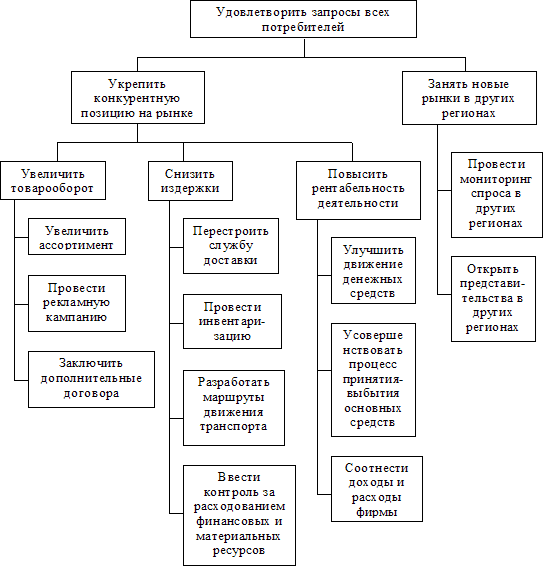
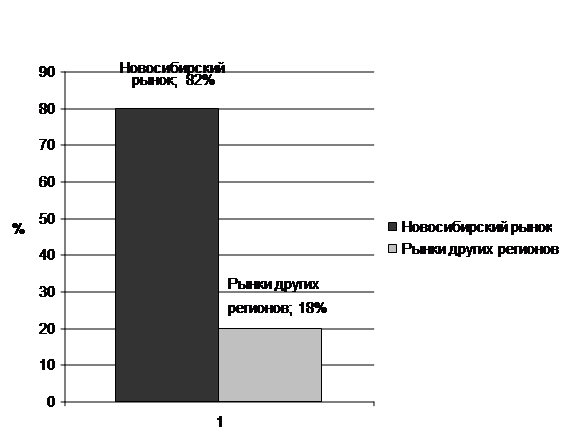
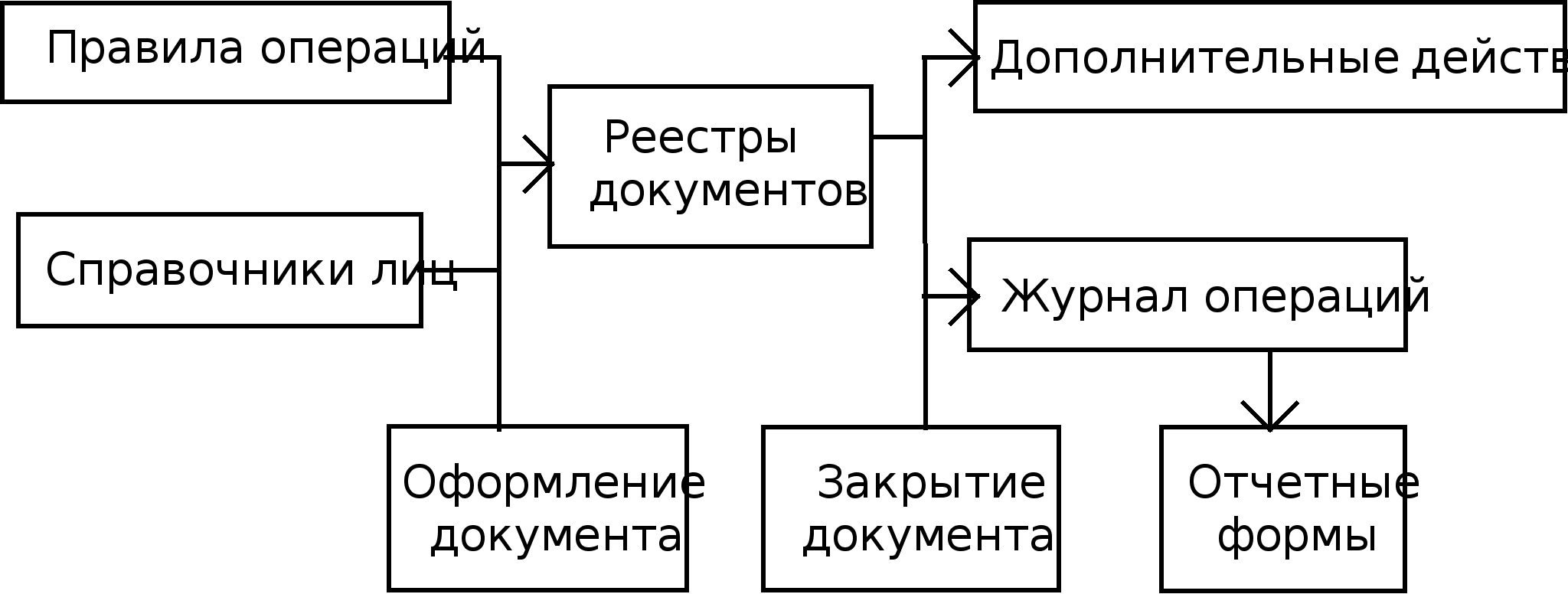
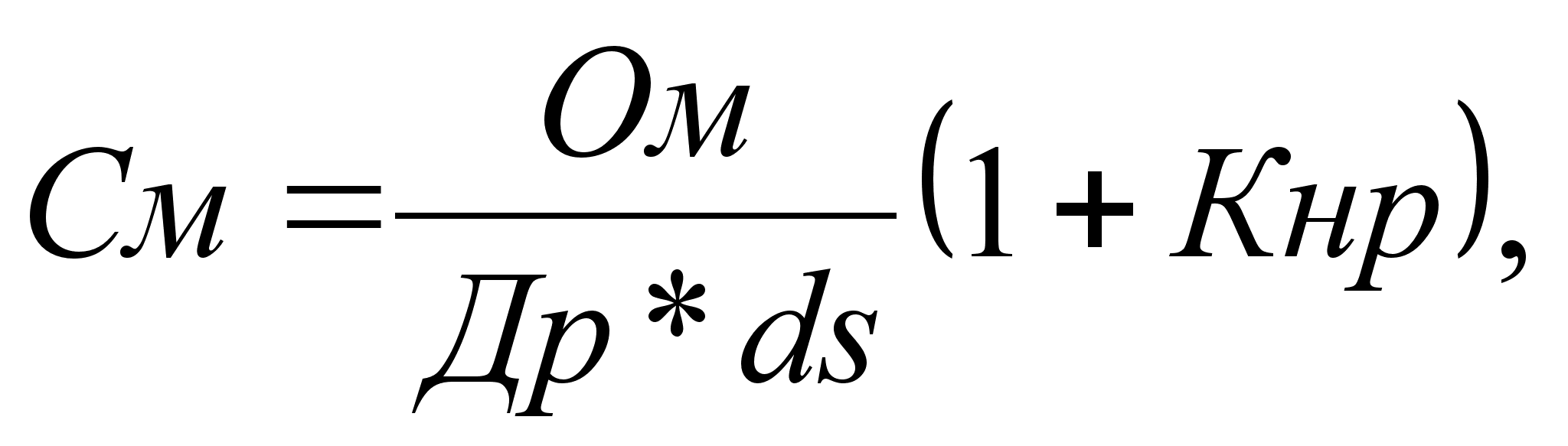
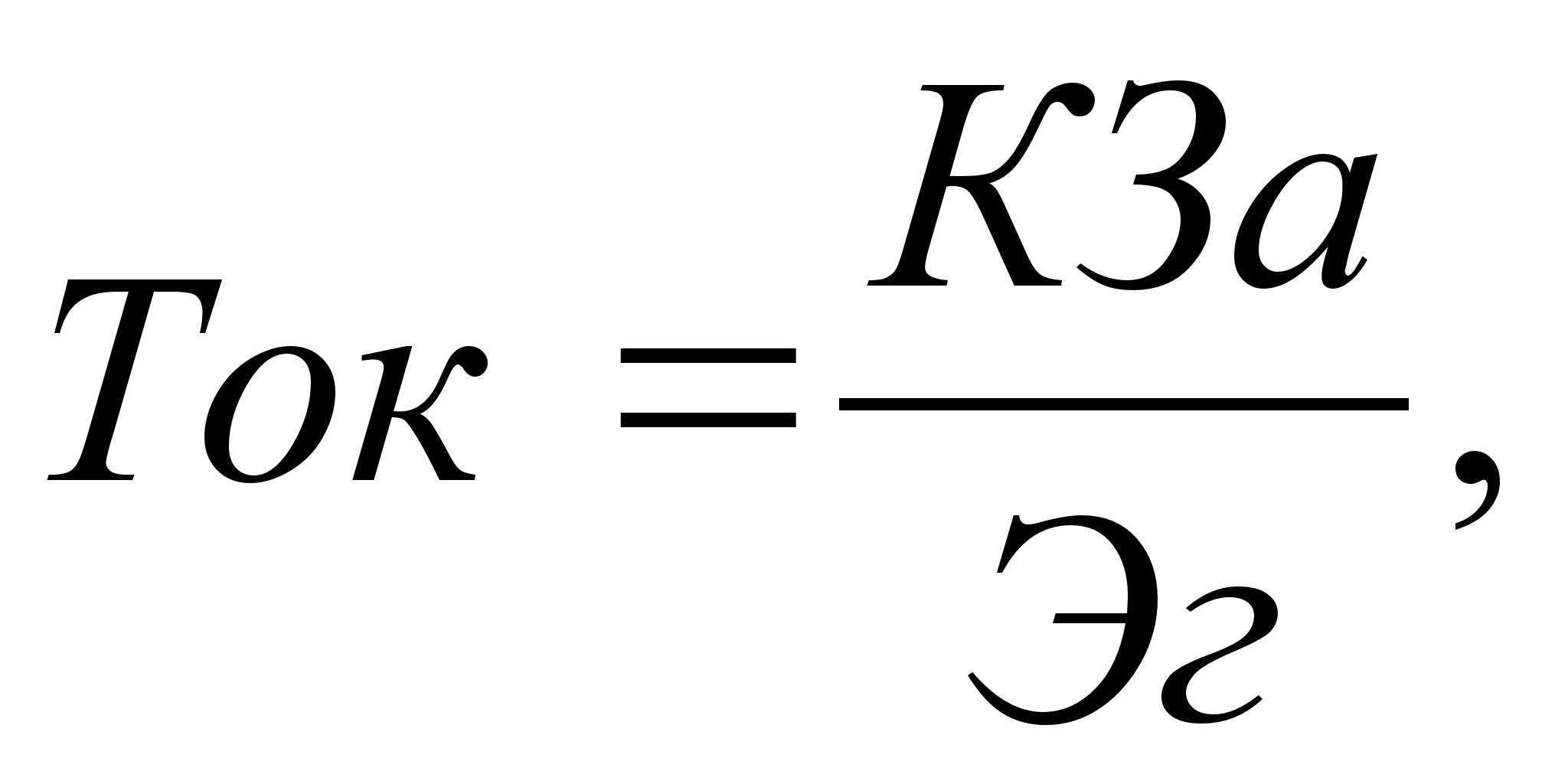
0 комментариев